Jika Anda menggunakan Helix Fi Gateway selama beberapa waktu, Anda pasti sampai pada situasi di mana Anda ingin memodifikasi beberapa pengaturannya. Beberapa pengaturan yang ingin diubah orang adalah nama jaringan nirkabel dan kata sandi WiFi atau mereka ingin membuat jaringan tamu atau mengatur kontrol orang tua .
Tidak peduli apa yang Anda rencanakan untuk dilakukan dengan pengaturan router, Anda tidak akan dapat melakukan apa pun sampai Anda masuk ke router helix Anda terlebih dahulu.
Pada artikel ini kami akan menunjukkan kepada Anda cara mengakses pengaturan router helix menggunakan detail login admin default.
Jadi, mari kita mulai!
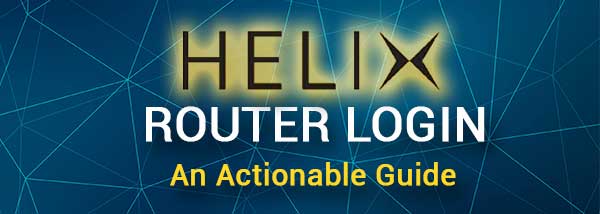
Anda akan membutuhkan:
Jika Anda ingin mengakses dasbor admin helix router, Anda akan memerlukan perangkat seperti desktop atau komputer laptop atau smartphone.
Anda juga harus menghubungkan perangkat ke jaringan router helix Anda. Anda dapat melakukannya secara nirkabel jika Anda memiliki kata sandi nirkabel atau Anda dapat menghubungkan perangkat Anda dan router helix secara langsung menggunakan kabel jaringan.
Akhirnya, Anda harus memiliki nama pengguna dan kata sandi Admin Router Helix. Anda dapat menemukannya di bagian berikutnya atau Anda dapat menemukannya dicetak dalam manual pengguna dan pada label di bawah router.
Apa detail router helix default?
Gunakan detail login admin berikut untuk mengakses pengaturan router helix Anda.
Alamat IP router helix default: 10.0.0.1
Nama Pengguna Admin Helix Default: Admin
Kata sandi admin helix default: kata sandi, biarkan kosong atau gunakan kata sandi pada label di bawah router helix
Jika Anda telah mengubah detail login admin default, Anda dapat login dengan yang kustom. Jika Anda lupa nama pengguna dan kata sandi khusus, Anda dapat menggunakan yang default setelah Anda mengatur ulang router helix Anda ke default pabrik .
Bagaimana cara mengakses dasbor admin helix router?
Langkah -langkah berikut akan membantu Anda mengakses dasbor admin router helix. Detail login admin peka huruf besar-kecil sehingga perhatikan.
Langkah 1 - Sambungkan perangkat ke jaringan
Kami telah mengatakan bahwa Anda memerlukan perangkat yang terhubung ke jaringan router helix. Harap jaga itu sebelum Anda mencoba mengakses pengaturan router s. Jika perangkat Anda tidak terhubung, Anda tidak akan dapat mencapainya.
Langkah 2 - Luncurkan browser web di perangkat Anda
Setelah Anda mengonfirmasi bahwa perangkat terhubung, luncurkan browser di perangkat Anda. Salah satu browser yang populer akan cukup baik tetapi sebagian besar perusahaan router merekomendasikan penggunaan Microsoft Edge atau Google Chrome.
Catatan: Jika Anda memutuskan untuk menggunakan browser web lain dan Anda memiliki beberapa masalah mengakses dasbor admin router , coba masuk dari browser lain.
Langkah 3 - Masukkan IP Helix di bilah alamat
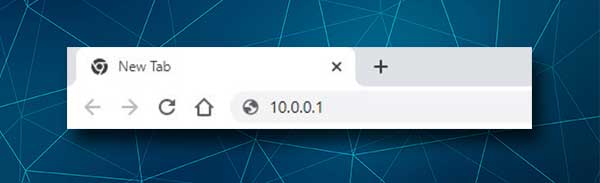
Alamat IP router helix default adalah 10.0.0.1. Anda perlu mengetikkan alamat IP ini ke bilah alamat browser. Tekan tombol Enter pada keyboard Anda setelah itu dan Anda akan melihat halaman login Helix Router.
Jika halaman login router helix tidak terbuka, maka Anda perlu memeriksa koneksi antara perangkat dan router, periksa apakah Anda telah mengetik IP dengan benar atau hanya memeriksa apakah router Anda benar -benar menggunakan 10.0.0.1 sebagai gateway default .
Langkah 4 - Masukkan nama pengguna dan kata sandi Helix Admin
Ketika halaman login helix router meminta Anda untuk memasukkan nama pengguna admin dan kata sandi, gunakan yang telah kami berikan dan tekan tombol login. Ini harus membawa Anda ke dasbor admin router helix.
Namun, jika ini adalah pertama kalinya Anda mengakses pengaturan router untuk mengonfigurasi router Anda , Anda akan diminta untuk memasukkan nama dan kata sandi jaringan wifi yang diinginkan.
Jika dasbor admin router tidak terbuka setelah Anda memasukkan nama pengguna dan kata sandi, periksa apakah Anda telah mengetiknya dengan benar atau periksa yang dicetak pada label router.
Setelah Anda mengakses dasbor admin router helix, Anda dapat dengan mudah menyesuaikan pengaturan router. Beberapa perubahan yang dapat Anda lakukan untuk meningkatkan keamanan jaringan Anda mengubah semua pengaturan default seperti nama dan kata sandi WiFi default, membuat jaringan tamu yang terpisah, memungkinkan firewall terintegrasi, dan sebagainya.
Bagaimana cara mengubah pengaturan helix wifi?
Menjaga jaringan nirkabel Anda aman dari akses yang tidak diinginkan sangat penting dan, dalam banyak kasus, melindunginya dengan kata sandi nirkabel yang kuat sudah cukup. Jika Anda ingin mengubah kata sandi nirkabel, ikuti langkah -langkah ini:
1. Akses pengaturan router helix seperti dijelaskan di atas.
2. Klik pada gateway di menu dan kemudian pilih koneksi .
3. Klik Wi-Fi dan kemudian pilih Edit . Ini akan memungkinkan Anda memilih mode keamanan yang benar untuk melindungi jaringan Anda.
Router nirkabel helix Anda mendukung WPA2 dan Anda harus selalu memilih mode keamanan ini. Karena menggunakan AES (Standar Enkripsi Lanjutan) Mode keamanan ini adalah yang paling disarankan saat ini, setidaknya sampai router helix Anda mulai menawarkan WPA3.
4. Lengkapi bidang yang diperlukan, dan ubah kata sandi nirkabel saat ini.
5. Konfirmasikan perubahan dengan mengklik tombol Simpan.
Catatan: Saat Anda mengubah nama jaringan atau kata sandi nirkabel, Anda harus menghubungkan kembali perangkat nirkabel Anda ke jaringan baru.
Bacaan yang Disarankan:
- Bagaimana cara memblokir sinyal Wi-Fi dari tetangga? (Cara untuk mengurangi gangguan Wi-Fi)
- Bagaimana cara menghentikan ponsel saya dari menghubungkan secara otomatis ke Wi-Fi?
- Koneksi internet Anda tidak stabil (zoom) - mengapa koneksi zoom Anda tidak stabil bagaimana cara memperbaikinya?
Kata -kata terakhir
Langkah -langkah yang dijelaskan di atas harus membantu Anda mengakses pengaturan router helix tanpa masalah. Seperti yang Anda lihat, mereka cukup mudah diikuti dan juga membuat beberapa perubahan konfigurasi dasar tidak boleh mewakili masalah.
Jika Anda tidak dapat mengakses pengaturan router helix Anda, kami sarankan memeriksa koneksi terlebih dahulu. Coba gunakan browser web lain atau perangkat lain atau bahkan ubah jenis koneksi dari nirkabel ke kabel dan sebaliknya. Periksa juga keakuratan detail login router dan apakah Anda telah mengetiknya dengan benar. Dalam kebanyakan kasus ini cukup untuk memungkinkan Anda terus mengakses pengaturan router .
